Dialogfenster Hintergrund wählen
Der Hintergrund Ihres Objekts kann geändert werden.
Klicken Sie im Bearbeitungsbildschirm Elemente erstellen oder öffnen (Create or Open Items) unten im Fenster auf Hintergrund (Background), um das Dialogfenster Hintergrund wählen (Select Background) anzuzeigen.
 Wichtig
Wichtig
- Die Verfügbarkeit von Hintergrund (Background) ist vom Typ und Thema Ihres Objekts abhängig.
 Hinweis
Hinweis
- Einzelne Farbe (Single color) und Foto (Photo) werden abhängig vom Objekttyp und ausgewählten Thema nicht angezeigt.
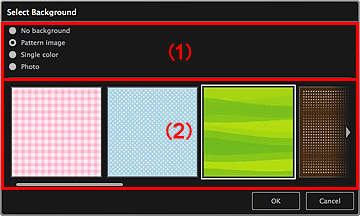
(1) Auswahlbereich für Hintergrundtyp
Sie können den Hintergrundtyp auswählen.
(2) Hintergrundauswahlbereich
Die Ansicht wechselt je nach Einstellung im Hintergrundauswahlbereich.
Wenn Kein Hintergrund (No background) ausgewählt ist:
Der Hintergrund ist leer (weiß).
Wenn Musterbild (Pattern image) ausgewählt ist:
Es werden Musterbilder angezeigt. Das ausgewählte Bild dient als Hintergrund.
Wenn Einzelne Farbe (Single color) ausgewählt ist:
Standardfarbe (Standard color) und Benutzerdefiniert (Custom) werden im Hintergrundauswahlbereich angezeigt. Die ausgewählte Farbe dient als Hintergrund.
Um eine Farbe auszuwählen, die keine Standardfarbe (Standard color) ist, klicken Sie auf Benutzerdefiniert (Custom). Wählen Sie die festzulegende Farbe aus.
Wenn Foto (Photo) ausgewählt ist:
Bilder werden im Materialienbereich angezeigt. Das ausgewählte Bild dient als Hintergrund.
Im Bearbeitungsbereich des Bearbeitungsbildschirms Elemente erstellen oder öffnen (Create or Open Items) können Sie ein auf einem Computer gespeichertes Bild, ein gescanntes Bild oder auch ein Bild des Materialbereichs in den Hintergrund einfügen.

